6 Ustawienia prywatności Spotify dla sesji prywatnych i list odtwarzania
Różne / / April 17, 2023
Jak każda inna platforma mediów społecznościowych, Spotify umożliwia udostępnianie i udostępnianie wspólne playlisty rozpowszechniać i dzielić się swoimi melodyjnymi odkryciami. Jednak bycie zawsze w oczach opinii publicznej może być trochę męczące. Więc usiądź wygodnie i spędź trochę czasu, ponieważ przyjrzymy się, jak możesz włączyć ustawienia prywatności Spotify, aby sesje i listy odtwarzania były prywatne.

W zależności od pożądanego poziomu prywatności możesz zacząć od zmiany nazwy profilu Spotify, jeśli chcesz po prostu przejść do trybu incognito. Możesz też użyć innych ustawień prywatności Spotify, aby ustawić sesje i listy odtwarzania jako prywatne. Czytaj dalej, ponieważ mamy szczegółowe spojrzenie na to, jak ustawić Spotify jako prywatny.
1. Zmień nazwę profilu
Jeśli korzystasz ze Spotify do udostępniania publicznych list odtwarzania lub po prostu nie chcesz, aby znajomi lub rodzina znaleźli Twoje konto, zmiana nazwy profilu może pomóc. Chociaż nie możesz zmienić swojej nazwy użytkownika, spowoduje to zmianę Twojej publicznej nazwy wyświetlanej. Wykonaj poniższe kroki, aby to zrobić.
Korzystanie ze Spotify Web
Krok 1: Otwórz Spotify i kliknij ikonę swojego profilu.
Otwórz odtwarzacz internetowy Spotify
Krok 2: Następnie kliknij Profil.

Krok 3: Tutaj kliknij nazwę swojego profilu.
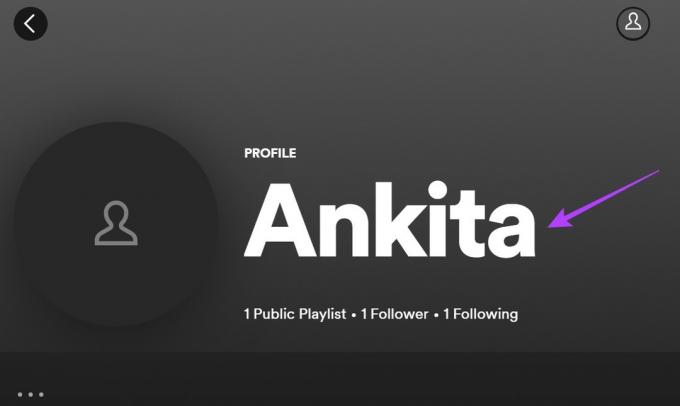
Krok 4: Teraz zmień swoje imię na dowolne i kliknij Zapisz.

Korzystanie z aplikacji mobilnej Spotify
Krok 1: Otwórz aplikację mobilną Spotify.
Otwórz aplikację Spotify na iOS
Otwórz aplikację Spotify na Androida
Krok 2: Tutaj dotknij ikony koła zębatego.
Krok 3: Następnie dotknij Wyświetl profil.


Krok 4: Stuknij w swoją nazwę profilu.
Krok 5: Następnie zmień nazwę swojego profilu i dotknij Zapisz.


Spowoduje to zapisanie zmian i wyświetlenie zmienionej nazwy profilu.
2. Utwórz sesję prywatną
Jak sama nazwa wskazuje, prywatne sesje Spotify pozwalają słuchać muzyki w prywatnym miejscu. W ten sposób nikt nie będzie mógł zobaczyć Twojej aktywności związanej ze słuchaniem po włączeniu ustawienia sesji prywatnej.
Pamiętaj jednak, że prywatne sesje w Spotify trwają tylko do momentu otwarcia okna aplikacji Spotify. Po jego zamknięciu sesja prywatna zostanie zakończona. Natomiast w aplikacji mobilnej Spotify prywatne sesje będą trwały tylko do 6 godzin od utworzenia.
Wykonaj poniższe czynności, aby utworzyć prywatną sesję w Spotify za pomocą aplikacji komputerowej i mobilnej.
Korzystanie ze Spotify Web
Krok 1: Otwórz Spotify i kliknij ikonę swojego profilu.
Krok 2: Tutaj kliknij Ustawienia.

Krok 3: Następnie przewiń w dół do sekcji Społeczności.
Krok 4: Tutaj włącz przełącznik „Rozpocznij prywatną sesję, aby słuchać anonimowo”.
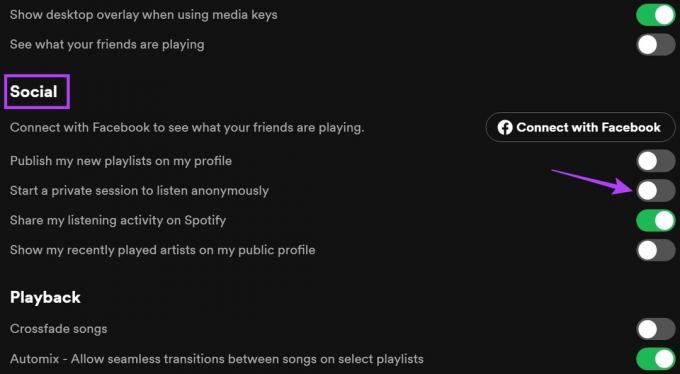
Spowoduje to wyświetlenie ikony kłódki u góry ekranu. Oznacza to, że rozpoczęła się Twoja prywatna sesja.
Korzystanie z aplikacji mobilnej Spotify
Krok 1: Otwórz aplikację mobilną Spotify.
Krok 2: Stuknij ikonę koła zębatego, aby otworzyć Ustawienia.
Krok 3: Następnie przejdź do sekcji Społeczności i włącz przełącznik sesji prywatnej.


To natychmiast włączy Twoją prywatną sesję w Spotify.
3. Wyczyść historię słuchania
Chociaż Spotify nie upublicznia wyraźnie Twojej historii słuchania, inni mogą zobaczyć, co porabiasz, jeśli Twoja aktywność słuchania jest ustawiona jako publiczna. Tak więc, aby Twoja aktywność w Spotify była prywatna, możesz zacząć od zmiany aktywności związanej ze słuchaniem na prywatną. Następnie, aby pójść o krok dalej, wyczyść również historię słuchania.

Sprawdź nasz artykuł, aby się dowiedzieć jak wyświetlić i wyczyścić historię słuchania w Spotify.
4. Blokuj niechcianych użytkowników
Blokowanie użytkowników w Spotify może wydawać się drastyczne, ale zawsze spotkamy osoby, które nie miałyby dostępu do naszych informacji. Zablokowanie kogoś sprawi, że ta osoba nie będzie mogła uzyskać dostępu do Twojego profilu, obserwować Cię ani zobaczyć Twojej aktywności związanej ze słuchaniem.
Oto jak to zrobić za pomocą aplikacji komputerowej i mobilnej Spotify.
Korzystanie ze Spotify Web
Krok 1: Otwórz Spotify.
Krok 2: Następnie kliknij pasek wyszukiwania.
Krok 3: Tutaj wyszukaj użytkownika, którego chcesz zablokować, i kliknij nazwę użytkownika w wynikach wyszukiwania.

Krok 4: Będąc w ich profilu, kliknij ikonę z trzema kropkami.
Krok 5: Następnie kliknij Zablokuj.

Krok 6: Ponownie kliknij Zablokuj. Spowoduje to zablokowanie użytkownika w Spotify.

Korzystanie z aplikacji mobilnej Spotify
Krok 1: Otwórz aplikację mobilną Spotify.
Krok 2: Następnie dotknij karty Wyszukaj w dolnym menu.
Krok 3: Tutaj dotknij paska wyszukiwania.
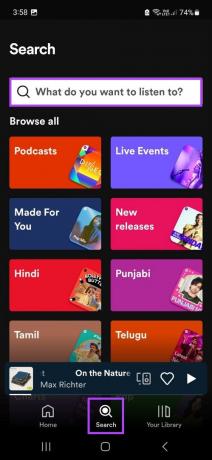
Krok 4: Teraz wpisz nazwę użytkownika, którego chcesz zablokować, i dotknij nazwy z wyników wyszukiwania.
Krok 5: Następnie dotknij ikony z trzema kropkami.
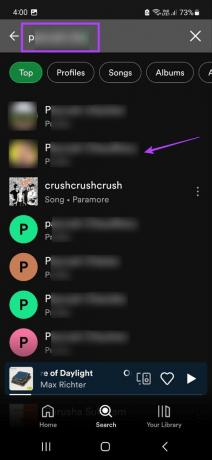
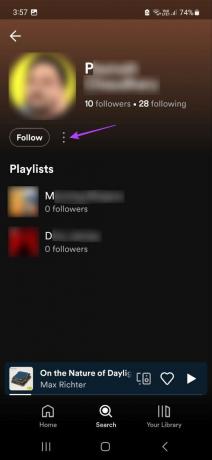
Krok 6: Stuknij w Zablokuj.
Krok 7: Ponownie dotknij Zablokuj, aby potwierdzić.


Zablokuje to użytkownikowi dostęp do Twojego profilu Spotify.
5. Ustaw listę odtwarzania jako prywatną
Tworzenie prywatnych list odtwarzania w Spotify gwarantuje, że nikt oprócz Ciebie nie będzie miał do nich dostępu. Chociaż to ustawienie nie jest domyślnie włączone, masz możliwość przejścia do listy odtwarzania i ustawienia jej jako prywatnej.
Należy jednak upewnić się, że do starych list odtwarzania nie zostały dodane żadne osoby, ponieważ osoby te mogą nadal mieć dostęp do listy odtwarzania, nawet po ustawieniu jej jako prywatnej. Wykonaj poniższe czynności, aby ustawić playlisty jako prywatne w Spotify.
Korzystanie ze Spotify Web
Krok 1: Otwórz Spotify.
Krok 2: Tutaj kliknij listę odtwarzania, którą chcesz ustawić jako prywatną.

Krok 3: Następnie kliknij ikonę z trzema kropkami.
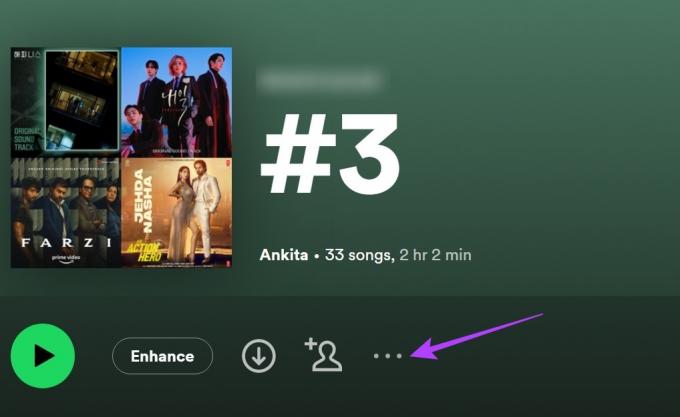
Krok 4: Tutaj kliknij Ustaw jako prywatny.
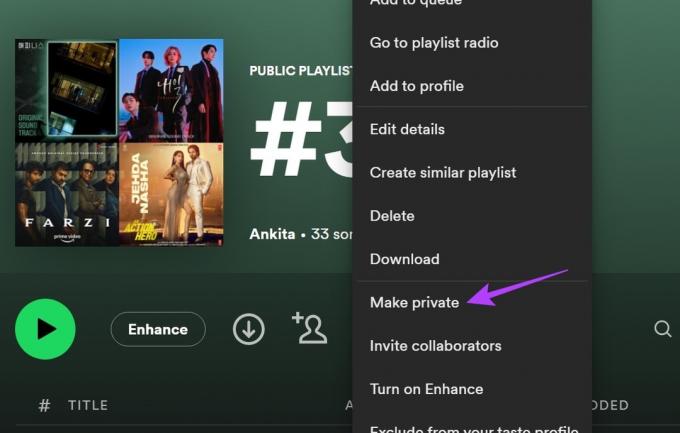
Spowoduje to natychmiastowe ustawienie listy odtwarzania jako prywatnej. Jeśli chcesz, aby inne listy odtwarzania były również prywatne, powtórz powyższe kroki dla wszystkich list odtwarzania z osobna.
Korzystanie z aplikacji mobilnej Spotify
Krok 1: Otwórz aplikację mobilną Spotify i dotknij odpowiedniej listy odtwarzania.
Krok 2: Następnie dotknij ikony z trzema kropkami.


Krok 3: Tutaj dotknij Ustaw jako prywatne.
Krok 4: Stuknij ponownie w Ustaw jako prywatny, aby potwierdzić.
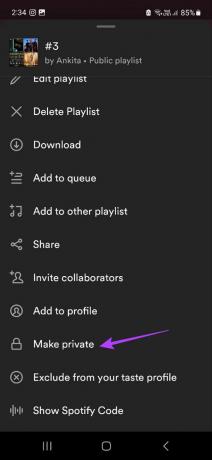
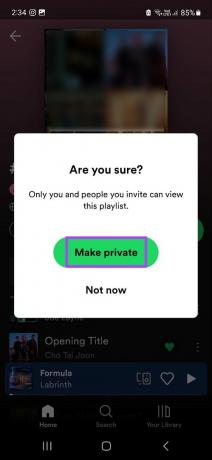
Spowoduje to ustawienie listy odtwarzania jako prywatnej w Spotify.
Spotify umożliwia powiązanie konta z kontem na Facebooku. W ten sposób możesz znaleźć znajomych, podzielić się muzyką, której aktualnie słuchasz, a nawet sprawdzić, jakiej muzyki słuchają Twoi znajomi. Jeśli jednak chcesz ustawić Spotify jako prywatne, odłącz swoje konto na Facebooku od Spotify.

Aby to zrobić, otwórz menu Ustawienia w aplikacji komputerowej Spotify iw sekcji Społeczności odłącz swoje konto na Facebooku. Możesz również sprawdzić nasz szczegółowy przewodnik, aby wiedzieć jak odłączyć Spotify od konta na Facebooku.
Bonus: wyłącz reklamy dostosowane w ustawieniach Spotify
Ustawienia prywatności dotyczą nie tylko tego, co inni użytkownicy mogą o nas zobaczyć, ale także tego, jakie dane mamy dostępne w Spotify i jak są udostępniane. Chociaż Spotify twierdzi, że nie udostępnia żadnych danych osobowych, udostępnia ograniczone dane reklamodawcom, aby oferować reklamy odpowiadające Twoim gustom.
Może to być wszystko, od Twojej poprzedniej historii słuchania po listy odtwarzania, które wyselekcjonowałeś za pomocą Spotify. Jednak Spotify rozumie również, że nie wszyscy czują się komfortowo, dzieląc się swoimi nawykami słuchania. W związku z tym masz możliwość wyłączenia udostępniania danych dla reklam dopasowanych. Oto jak to zrobić.
Notatka: Można to zrobić tylko za pomocą aplikacji internetowej Spotify.
Krok 1: Otwórz aplikację internetową Spotify.
Krok 2: Kliknij ikonę swojego profilu.
Krok 3: Następnie kliknij Konto. Spowoduje to otwarcie osobnego okna ustawień Spotify.

Krok 4: W opcjach menu kliknij Ustawienia prywatności.

Krok 5: Przewiń w dół do sekcji Reklamy dostosowane i wyłącz opcję „Przetwarzaj moje dane osobowe w celu wyświetlania reklam dostosowanych”.

Krok 6: Tutaj kliknij „Tak – wyłącz”.

Spowoduje to, że Spotify nie będzie udostępniać Twoich danych osobowych zewnętrznym reklamodawcom w celu zapewnienia bardziej spersonalizowanych reklam. Ponadto, jeśli Twoje konto na Facebooku jest połączone z profilem Spotify, możesz również uniemożliwić Spotify dostęp do jakichkolwiek innych danych osobowych poza podstawowymi danymi logowania.
Krok 7: Aby to zrobić, przejdź do sekcji danych na Facebooku i wyłącz przełącznik „Przetwarzaj moje dane na Facebooku”.

Krok 8: Ponownie kliknij „Tak – wyłącz”.
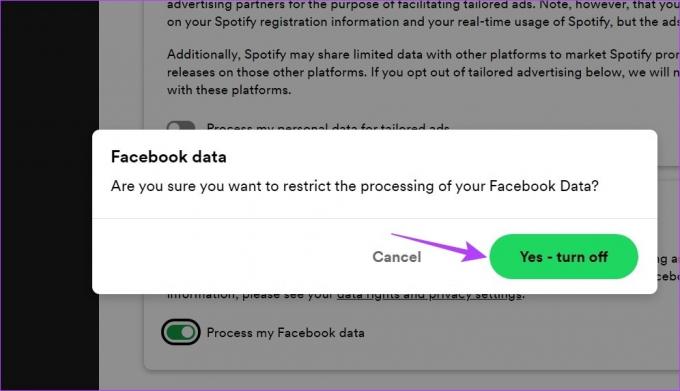
Uniemożliwi to Spotify dostęp do jakichkolwiek nieautoryzowanych danych osobowych z Twojego konta na Facebooku.
Często zadawane pytania dotyczące ustawień prywatności Spotify
Chociaż nie ma ustawienia umożliwiającego trwałe ustawienie Spotify jako prywatnego, powyższe sposoby zapewnią, że Twoje konto Spotify pozostanie prywatne do czasu wprowadzenia jakichkolwiek zmian.
Wyłączenie opcji „Publikuj moje nowe listy odtwarzania w moim profilu” w menu ustawień sprawi, że nowo utworzone listy odtwarzania nie będą wyświetlane w Twoim profilu. Następnie przejdź do listy odtwarzania iw opcjach menu ustaw ją jako prywatną. Będziesz jednak musiał przejść do każdej listy odtwarzania i ustawić ją jako prywatną.
Ustaw swoje Spotify jako prywatne
Dzielenie się swoją aktywnością w Spotify to dobry sposób na nawiązanie więzi z przyjaciółmi i rodziną, ale wszyscy potrzebujemy trochę przestoju. Oto wszystkie sposoby korzystania z ustawień prywatności Spotify, aby Twoja sesja i listy odtwarzania były prywatne. Sprawdź nasz inny artykuł, z którym możesz się pożerać Spotify za pomocą urządzenia Amazon Echo.



